Как создать оригинальный рингтон прямо на iPhone
Всего несколько минут и твой смартфон будет отличаться от остальных.
Apple не балует поклонников своей техники большим количеством моделей, как это делают другие производители. Смартфоны появляются раз в году (iPhone SE тут в качестве исключения) и меняют дизайн через одно поколение. К сожалению, многие аналитики сходятся во мнении, что iPhone 7 будет похож на «шестерку» и «эску».
Как же нам выделить свой iPhone из огромной массы одинаковых гаджетов? Внешне это можно сделать при помощи оригинального чехла, но гораздо проще установить собственный рингтон вместо надоевшей всем стандартной мелодии. Сигнал вызова можно купить в iTunes либо сделать самостоятельно.
Создание рингтона
Поможет нам в этом замечательное приложение от Apple — Garage Band. Программа является бесплатной для всех мобильных устройств, которые были выпущены после 2013 года. Модели с большим объемом памяти продаются с предустановленным Garage Band, остальные могут загрузить его из App Store.
Программа довольно простая и интуитивная, разобраться с ней не составит труда, в одном из последних обновлений Garage Band обзавелся разделом Live Loops, создавать мелодии в нем еще проще, чем на дорожках с инструментами. Весь процесс займет у нас не более 5 минут.
1. Запускаем Garage Band, нажимаем »+» для создания новой мелодии и переходим в раздел Live Loops.
2. Выбираем жанр будущей композиции.
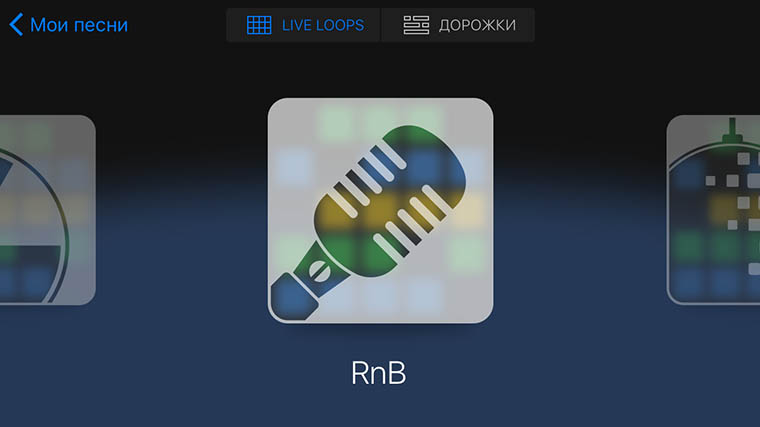
3. Теперь видим перед собой микшер заполненный семплами для разных инструментов.
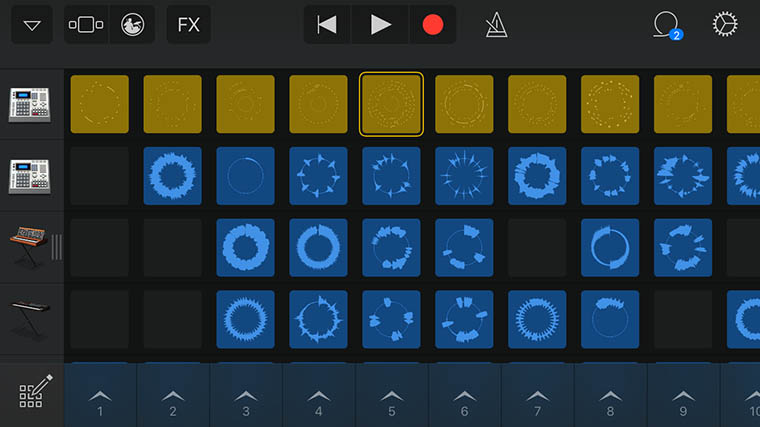
4. Чтобы составить композицию из представленных отрывков, нужно активировать некоторые из них.
5. В крутой мелодии различные инструменты должны появляться и исчезать, немного потренируемся.
6. Можно запустить вертикальный ряд семплов для каждого инструмента, для этого нажимаем стрелку с номером из нижней панели.
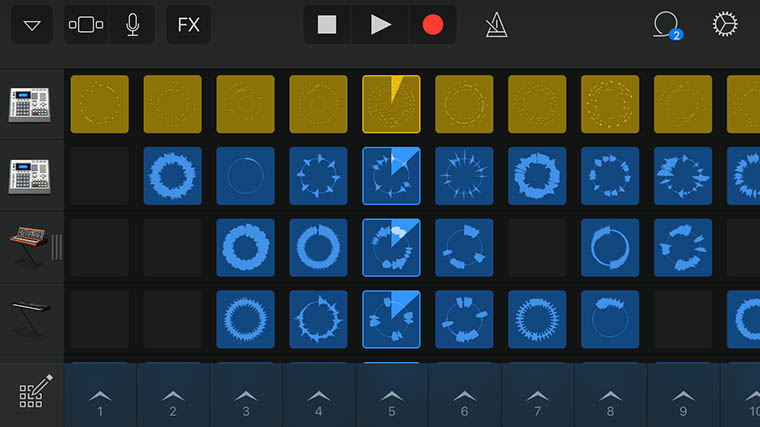
7. Мелодия для рингтона почти готова, остается записать её. Нажимаем кнопку записи и импровизируем, добавляя и удаляя семплы.
8. Можно сделать мелодию еще оригинальней, нажимаем кнопку «FX» и применяем всевозможные эффекты.
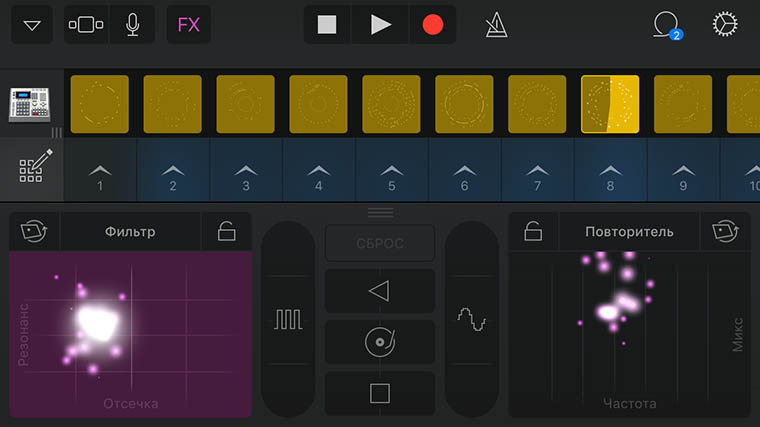
9. Когда рингтон будет готов, нажимаем кнопку Стоп, но помним об ограничении в 40 секунд.
10. Нажимаем на стрелку в левом верхнем углу и переходим в Мои песни.
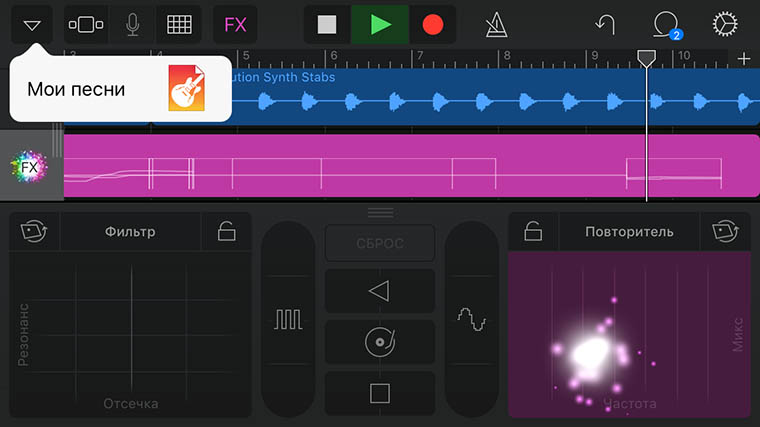
11. Задерживаем палец на созданной композиции и через меню Поделиться сохраняем в качестве рингтона.
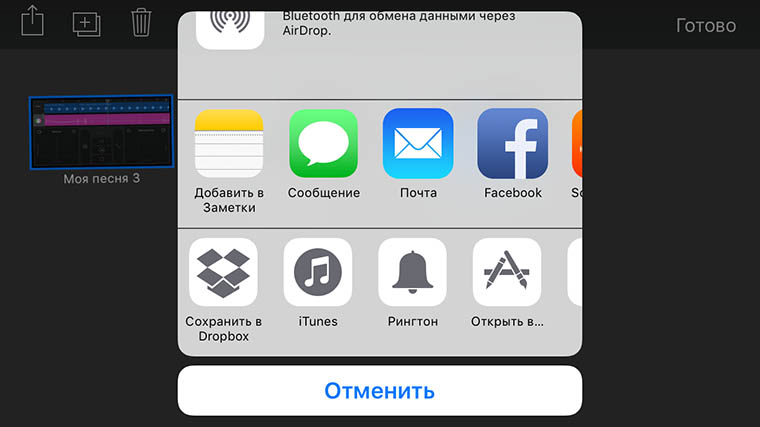
Остается придумать название, и мелодия будет сохранена в соответствующем месте.
Настройка рингтона
Теперь, чтобы установить созданную мелодию в качестве звонка, достаточно проделать 3 простых шага:
- переходим в Настройки — Звуки — Рингтон;
- находим новую мелодию;
- выбираем её в качестве сигнала.
Бонус
В комментариях к статье о создании будильника без вибрации некоторые из вас спрашивали, как можно установить только вибрацию без мелодии на звонки или сигналы будильника.
1. По предыдущему алгоритму создаем простую мелодию с одним инструментом.
2. Когда мелодия готова, выдвигаем боковую панель слева.
3. Уменьшаем громкость звучащего инструмента до минимума.
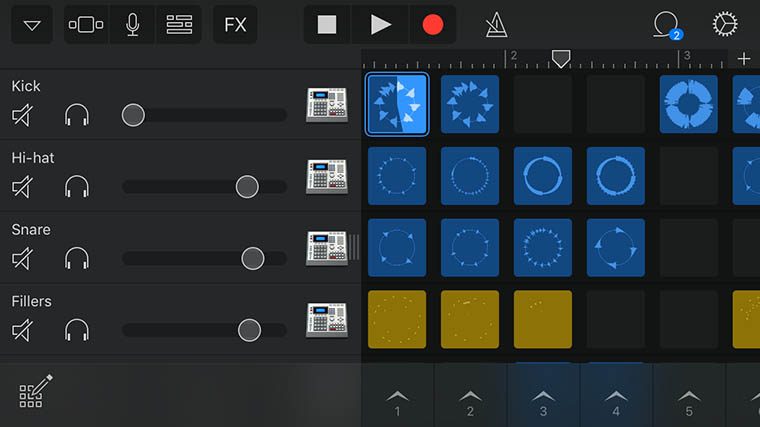
Теперь, если сохранить такой рингтон и установить его на определенный контакт или будильник, при срабатывании будет звучать лишь вибрация, вне зависимости от звукового режима на смартфоне.
Не забывайте, что в Garage Band можно быстро сделать рингтон из любой музыкальной композиции.
